Zusammenarbeit von VisualARQ mit Rhino (Befehle und Benutzeroberfläche)
Rhino-Befehle
VisualARQ-Objekte funktionieren mit den meisten zum Ändern von Objekten verwendeten Befehlen (Verschieben, Drehen usw...), wie auch denen zum Duplizieren (Kopieren, Spiegeln, Anordnen usw...), oder Bearbeiten von Objekten (Schnitt, Kopieren, Einfügen sowie den jeweiligen Tastaturkürzeln Strg+X, Strg+C, Strg+V).
Da es sich bei VisualARQ-Objekten jedoch eigentlich um Rhino-Blöcke handelt, funktionieren die Rhino-Befehle, die nicht direkt auf Blöcke anwendbar sind, auch nicht mit VisualARQ-Objekten.
In anderen Fällen verfügt VisualARQ über seine eigenen Befehle (zum Beispiel: vaVolumenkörperSubtrahieren, vaVolumenkörperHinzufügen, vaTeilen usw...) als Ersatz für die jeweiligen Rhino-Befehle (BoolescheDifferenz, BoolescheVereinigung, Teilen usw...) die nicht direkt auf VisualARQ-Objekte anwendbar sind.
Wenn Rhino-Befehle ausgeführt werden, die nicht von VisualARQ unterstützt werden, können VisualARQ-Objekte nicht ausgewählt werden.
Der Befehl Zerlegen entfernt die Eigenschaften von VisualARQ-Objekten und wandelt diese in Flächenverbände um. In diesem Fall können Sie sie wie beliebige Rhino-Flächenverbände bearbeiten.
Die meisten der VisualARQ-Objekte können aus Kurven, Flächen, Blöcken oder sogar Volumenkörpern erstellt werden (wie der Befehl vaWandAusVolumenkörper).
Verhalten der Rhino-Befehle
- Letzten Befehl und zuletzt verwendete Befehle wiederholen:
Wie bei den Rhino-Befehlen können die meisten VisualARQ-Befehle wie folgt wiederholt werden:- Um den zuletzt verwendeten Befehl zu wiederholen, drücken Sie die EINGABETASTE, die LEERTASTE oder klicken Sie mit der rechten Maustaste, solange gerade kein anderer Befehl ausgeführt wird.
- Um einen kürzlich verwendeten Befehl zu wiederholen, klicken Sie mit der rechten Maustaste in die Befehlszeile.
- Objekte auswählen:
Wie bei den Rhino-Befehlen erfordern die meisten VisualARQ-Operationen die Auswahl eines oder mehrerer Objekte. VisualARQ-Objekte werden wie Rhino-Objekte ausgewählt:- Um ein einzelnes Objekt auszuwählen, klicken Sie auf das Objekt.
- Um mehrere Objekte auszuwählen, drücken Sie die Umschalttaste, während Sie auf das gewünschte Objekt klicken, oder verwenden Sie die Fensterauswahl.
- Modellierhilfen und Objektfänge:
Für VisualARQ-Objekte können Modellierhilfen (Rasterfang, Orthogonal- und Planar-Modus) und Objektfänge (End, Schließen, Punkt, Mitte, Zentrum, Schnitt, Lot etc.) auf die gleiche Art und Weise wie für Rhino-Objekte verwendet werden.
Kontrollpunkte
 Kontrollpunkte ein: Linksklick
Kontrollpunkte ein: Linksklick Kontrollpunkte aus: Rechtsklick
Kontrollpunkte aus: RechtsklickAlle VisualARQ-Objekte können durch Aktivieren der Kontrollpunkte bearbeitet werden. Um VisualARQ-Kontrollpunkte ein- und auszuschalten, können dieselben Befehle wie in Rhino verwendet werden.
Wird ein einzelnes Objekt ausgewählt, werden die Kontrollpunkte automatisch aktiviert.
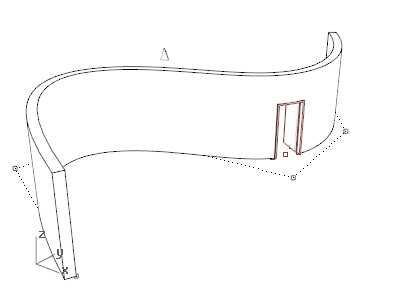
VisualARQ-Wand und -Tür mit aktivierten Kontrollpunkten.